- A+
Win11前面板耳机没声音怎么办?小伙伴都知道电脑上的耳机可以在主机前后面板插入,在前置面板上还可以让耳机线更好利用,但是有Win11用户却遇到前面板是没有声音的,那么Win11前面板没声音怎么办呢,下面小编给大家分享Win11前面板耳机没声音的解决方法。
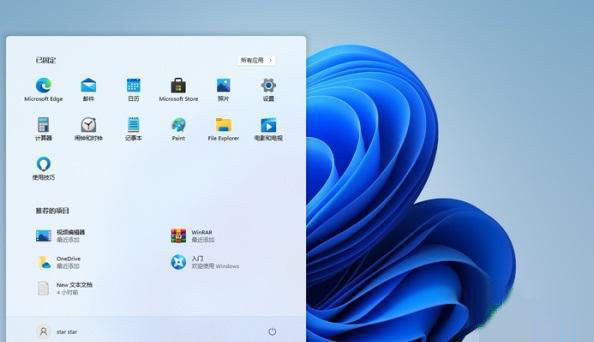
Win11前面板耳机没声音解决方法
方法一
1. 首先在下方搜索框中搜索“控制面板”并打开。
2. 打开控制面板后在其中找到“硬件和声音”。
3. 在硬件和声音中找到“Realtek高清晰音频管理器”。
4. 在管理器的右下角找到“插孔设置”。
5. 再勾选“AC97前面板”,勾选之后点击右下角的“确定”。
6. 接着等待自动重新加载音频装置,完成就可以了。

方法二
如果我们重新加载设备也解决不了耳机没声音的问题,那就只能重装系统了。
推荐下载:Windows11 23H2 X64 官方正式版
微软向 Windows 11 稳定版用户推送了适用于23H2 的 11 月累积更新补丁KB5032190,用户更新完以后系统的版本将会升级到22631.2715。另外微软还宣布,22H2 自 2024 年 2 月 27 日之后将不再有可选的非安全预览版本,仅对受支持版本的 22H2 继续提供累积每月安全更新,建议22H2用户可以选择升级到23H2版本。Windows11 23H2 正式版采用微软官方最新 Windows 11 23H2 22631.2715 专业版进行优化,系统流畅度更胜一筹。完美支持新老机型,绕过硬件检测快速安装,安装好后系统分区占用 11.8 GB。

以上就是系统之家小编为你带来的关于“Win11前面板耳机没声音怎么办-Win11前面板耳机没声音解决方法”的全部内容了,希望可以解决你的问题,感谢您的阅读,更多精彩内容请关注系统之家官网。
希望本文对遇到此故障的朋友有所帮助,如有需要可以在下方留言,进行互动,或者留下您的联系方式,方便沟通交流。欢迎大家分享经典维修案例,软件使用教程技巧等,投稿邮箱:smailmeng2018@163.com.斯维智能科技@恩腾技术圈 WWW.RVIBO.COM.
- 扫一扫关注抖音
-

- 扫一扫关注我们
-


![[网盘系统]闲置OPS电脑主机搭建NAS存储网盘系统教程,Centos linux系统多块磁盘挂载方式](https://www.rvibo.com/wp-content/themes/begin/timthumb.php?src=/wp-content/uploads/2025/07/20250724193212_88184.png&w=280&h=210&a=&zc=1)
![[系统教程]银河麒麟系统密码忘了怎么办,银河麒麟系统密码怎么重置,银河麒麟系统修改密码教程](https://www.rvibo.com/wp-content/themes/begin/timthumb.php?src=/wp-content/uploads/2025/02/20250209222424_54272.png&w=280&h=210&a=&zc=1)

![[系统教程]Win10电脑如何退出平板模式-关闭Win10平板模式的方法](https://www.rvibo.com/wp-content/themes/begin/timthumb.php?src=https://www.rvibo.com/wp-content/uploads/2024/05/20240515111025-53.png&w=280&h=210&a=&zc=1)

